Trong thời đại công nghệ số, các thiết bị điện tử của chúng ta ngày càng tích hợp nhiều tính năng. Tuy nhiên, không phải lúc nào việc kích hoạt tất cả các tính năng đó cũng là lựa chọn tối ưu, đặc biệt là đối với bảo mật mạng gia đình. Một ví dụ điển hình là tính năng WPS (Wi-Fi Protected Setup) trên router của bạn. Mặc dù có mục đích nhất định để đơn giản hóa việc kết nối, đối với đa số các mạng gia đình, việc vô hiệu hóa WPS lại là hành động cần thiết để bảo vệ hệ thống của bạn khỏi những rủi ro tiềm ẩn.
WPS Là Gì?
WPS, viết tắt của Wi-Fi Protected Setup, là một tính năng được thiết kế để đơn giản hóa quá trình kết nối thiết bị với mạng Wi-Fi tại nhà. Hầu hết các router hiện đại đều trang bị một nút bấm vật lý hoặc một tùy chọn WPS trong cài đặt. Khi được kích hoạt, WPS cho phép các thiết bị tương thích kết nối tự động vào mạng của bạn mà không cần phải nhập mật khẩu Wi-Fi dài dòng.
Tính năng này đặc biệt hữu ích khi bạn cần kết nối nhiều thiết bị cùng lúc, chẳng hạn như máy in, thiết bị nhà thông minh (IoT) hoặc các thiết bị không có màn hình hiển thị để nhập liệu dễ dàng. Thay vì phải gõ mật khẩu vào hàng chục thiết bị hoặc những thiết bị có giao diện nhập liệu phức tạp, bạn chỉ cần nhấn nút WPS trên router và chọn tên mạng trên thiết bị muốn kết nối. Một số thiết bị có thể yêu cầu truy cập một menu WPS chuyên dụng để hoàn tất kết nối. Dù bằng cách nào, nếu được hỗ trợ, thiết bị của bạn sẽ kết nối vào mạng LAN mà không cần nhập mật khẩu. Tuy nhiên, cần lưu ý rằng các phiên bản Android, iOS và macOS hiện đại thường không còn hỗ trợ tính năng WPS này nữa.
Tại Sao WPS Là Mối Đe Dọa Bảo Mật?
Tiện lợi luôn đi kèm với rủi ro, và việc truy cập mạng không cần mật khẩu cũng không ngoại lệ. Mạng Wi-Fi của chúng ta được bảo vệ bằng mật khẩu vì một lý do chính đáng: để ngăn chặn những kẻ lạ mặt sử dụng trái phép, làm chậm mạng, hoặc tệ hơn là truy cập vào dữ liệu cá nhân hay tiêm nhiễm phần mềm độc hại. Nếu tính năng WPS được bật, tất cả những gì một kẻ xấu cần làm chỉ là có quyền truy cập vật lý vào router của bạn để đột nhập vào mạng.
Mặc dù WPS có tùy chọn tạo mã PIN để kết nối, yêu cầu nhập mã PIN khi sử dụng WPS, nhưng phương pháp này không an toàn như bạn nghĩ. Các mã PIN WPS chỉ có tám chữ số và thậm chí còn tệ hơn là chúng được tính toán dựa trên hai nhóm riêng biệt, khiến việc bẻ khóa trở nên dễ dàng hơn nhiều. Với độ dài ngắn và thiếu các ký tự đặc biệt hay chữ cái, mã PIN WPS tương đối dễ bị phá vỡ. Trên thực tế, Cơ quan An ninh Cơ sở hạ tầng và An ninh Mạng Hoa Kỳ (CISA) đã chỉ ra rằng một cuộc tấn công brute-force (tấn công vét cạn) vào mã PIN WPS chỉ mất từ bốn đến mười giờ để hoàn thành. Điều này có nghĩa là, nếu một hacker có kỹ năng muốn truy cập vào mạng của bạn, việc tìm ra mã PIN chỉ còn là vấn đề thời gian. Chính vì lý do này, CISA đã khuyến nghị vô hiệu hóa WPS từ năm 2013 – một thời điểm mà sức mạnh tính toán chưa mạnh mẽ như hiện tại.
Cách Vô Hiệu Hóa WPS trên Router Của Bạn
Việc vô hiệu hóa WPS sẽ khác nhau tùy thuộc vào từng nhà sản xuất router. Tuy nhiên, cách phổ biến nhất để truy cập cài đặt router là thông qua ứng dụng của router hoặc cổng web quản trị.
Để truy cập cổng web quản trị, bạn cần tìm địa chỉ IP của router và gõ vào thanh địa chỉ của trình duyệt. Các địa chỉ IP router phổ biến nhất là 192.168.1.0 hoặc 192.168.1.1, nhưng bạn nên kiểm tra lại để chắc chắn.
Để tìm địa chỉ IP của router nếu bạn đang dùng Mac, hãy mở Cài đặt hệ thống (System Settings), sau đó chọn Wi-Fi, nhấp vào tên mạng của bạn, và cuộn xuống cho đến khi bạn thấy trường Router, nơi hiển thị địa chỉ IP của nó.
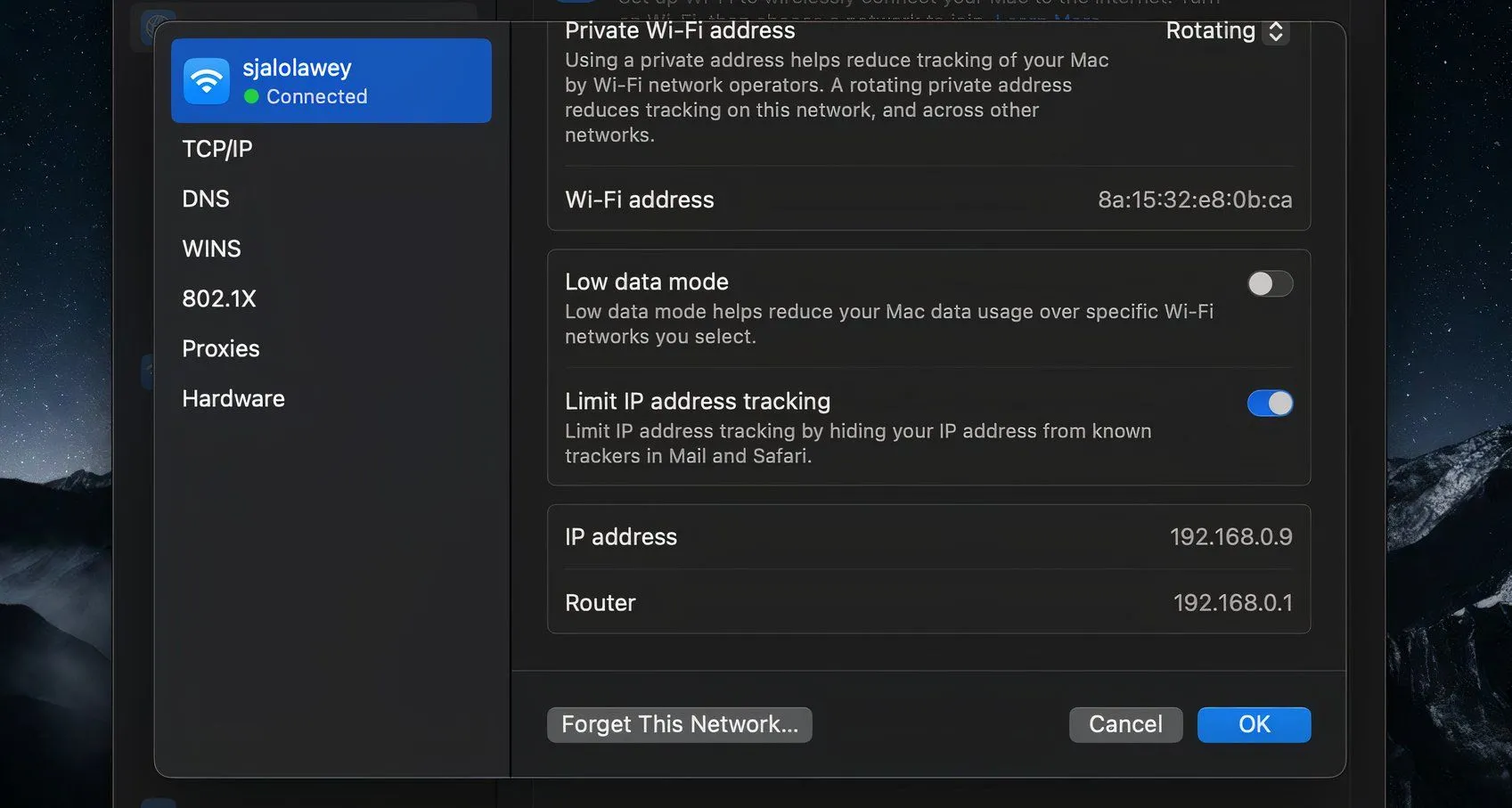 Tìm địa chỉ IP Router trên máy Mac thông qua cài đặt Wi-Fi
Tìm địa chỉ IP Router trên máy Mac thông qua cài đặt Wi-Fi
Nếu bạn đang sử dụng Windows, nhấn phím Windows để mở thanh tìm kiếm, sau đó gõ “command prompt” và mở tiện ích này. Gõ “ipconfig” vào dòng lệnh, sau đó dưới kết nối mạng hiện tại của bạn, cạnh mục Default Gateway, bạn sẽ tìm thấy địa chỉ IP của router.
Khi bạn nhập hoặc dán địa chỉ IP này vào trình duyệt, bạn sẽ được đưa đến cổng quản trị của router. Bạn sẽ cần đăng nhập, và mật khẩu này khác với mật khẩu bạn dùng để kết nối Wi-Fi. Nếu bạn không biết mật khẩu, hãy kiểm tra dưới đáy router hoặc tìm kiếm trực tuyến mật khẩu mặc định của mẫu router của bạn.
Sau khi đăng nhập, hãy tìm mục WPS trong bảng tùy chọn. Nếu không thấy, hãy thử điều hướng đến các phần như Wireless, WLAN, hoặc Advanced. Khi đã định vị được tính năng WPS, hãy vô hiệu hóa nó và đảm bảo bạn đã lưu các thay đổi của mình.
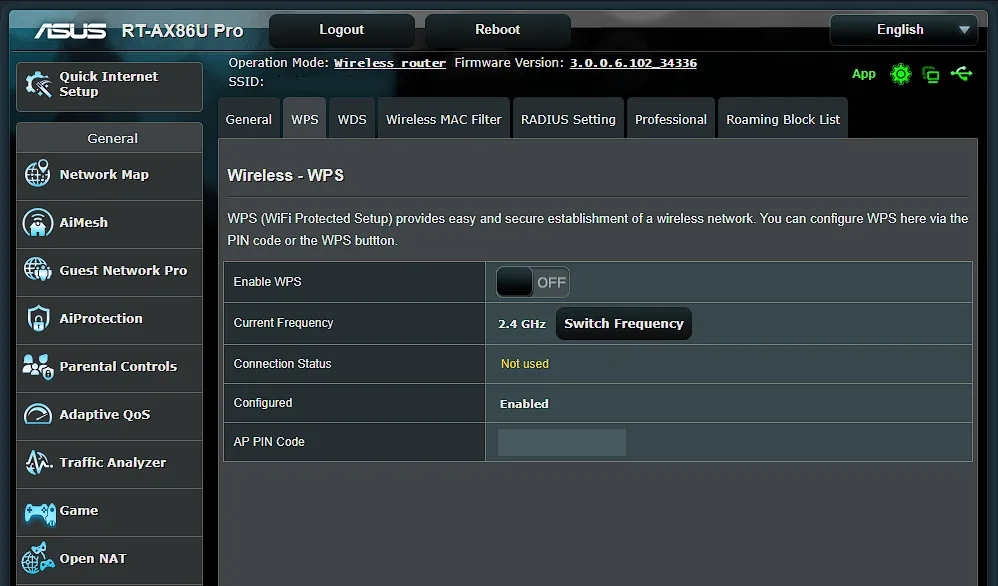 Tùy chọn vô hiệu hóa tính năng Wi-Fi Protected Setup (WPS) trong cài đặt Router
Tùy chọn vô hiệu hóa tính năng Wi-Fi Protected Setup (WPS) trong cài đặt Router
Dù WPS có mục đích riêng là mang lại sự tiện lợi, nhưng trên thực tế, đối với phần lớn các mạng gia đình, nó thường là một mối đe dọa hơn là một tính năng hữu ích. May mắn thay, bạn có thể dễ dàng vô hiệu hóa nó để tăng cường bảo mật cho mạng của mình, và hoàn toàn có thể kích hoạt lại nếu thực sự cần trong tương lai. Để bảo vệ tốt nhất mạng gia đình và dữ liệu cá nhân của bạn, hãy kiểm tra và cân nhắc vô hiệu hóa tính năng WPS trên router ngay hôm nay.


